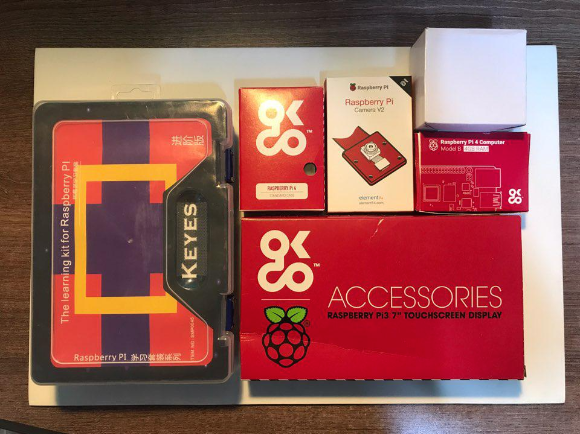윈도우즈 기본 SSH를 이용하여 라즈베리파이에 연결하여 콘솔 명령어를 실행하고, 텍스트 편집은 nano를 사용하고, 익숙해지면 Visual Studio Code를 이용하여 좀더 간편하고 편하게 할 예정이다.
연결 방법 선택
* SSH
모니터 & 마우스 & 키보드가 필요 없이 윈도우 기본 SSH 또는 TeraTerm을 이용하여 콘솔로 라즈베리파리에 연결 할 수 있다. 라즈베리파이에서 SSH 기능을 Enable로 변경 후에 사용가능 하다. 특별한 경우가 아닌 이상 윈도우 기본 SSH를 이용하여 라즈베리파이에 연결 할 것이다.
'라즈베리 파이 3 직접코딩하기' 책에서는 TeraTerm을 이용한다.
* 원격 데스크톱 연결
xdrp - 라즈베리파이에 xdrp 설치 후 연결 할 수 있다.
vnc - 라즈베리파이에서 vnc 기능을 Enable 이후에 vnc viewer를 이용하여 연결 할 수 있다.
특별한 경우에만 사용할 것이다.
* 모니터 & 마우스 & 키보드 연결
처음 라즈베리파이에 OS를 설치할 경우에만 필요할거 같다. 다 연결해 놓고 뭔가를 하기에는 불편하다. 불편하다.
텍스트 에디터 선택
* nano
간단한 텍스트 편집은 vi 보다는 심플한 nano를 이용할 것이다.
* notepad++
'라즈베리 파이 3 직접코딩하기' 책에서는 notepad++ 텍스트 편집을 한다. ftp 플러그인을 통해 라즈베리파에를 연결하여 텍스트 편집을 한다.
* Visual Studio Code
코딩관련 편집 툴로 많이 사용하는 Visual Studio Code. 'Remote Development' 확장 기능을 설치하면 편집 & 콘솔 작업을 쉽게 할 수 있다.
'EDU > 라즈베리파이' 카테고리의 다른 글
| 당근에서 겟한 라즈베리파이 제로 W (0) | 2021.02.18 |
|---|---|
| 라즈베리파이 계정 패스워드를 자꾸 까먹는다 ㅠㅠ. (0) | 2021.02.18 |
| [라즈베리파이] 2달 프로젝트 : 책 2권 읽기 (0) | 2021.01.05 |
| [라즈베리파이][팁] 웹페이지에 리눅스 터미널 표시하기 (0) | 2021.01.05 |
| 당근마켓에서 겟한 라즈베리파이4 (1) | 2020.12.31 |